ສາລະບານ

ສິ່ງທີ່ 3
ປະສິດທິພາບ: ລວມມີຄຸນສົມບັດທັງໝົດທີ່ຄົນສ່ວນໃຫຍ່ຕ້ອງການ ລາຄາ: ບໍ່ແມ່ນລາຄາຖືກ, ແຕ່ຄຸ້ມຄ່າກັບເງິນ ຄວາມສະດວກໃນການນຳໃຊ້: ຄຸນນະສົມບັດບໍ່ໄດ້ຢູ່ໃນວິທີການຂອງທ່ານ ສະຫນັບສະຫນູນ: ເອກະສານສາມາດໃຊ້ໄດ້, ເຖິງແມ່ນວ່າທ່ານອາດຈະບໍ່ຕ້ອງການມັນບົດສະຫຼຸບ
ເພື່ອໃຫ້ໄດ້ຜົນດີ, ທ່ານຈໍາເປັນຕ້ອງສາມາດ ຕິດຕາມທຸກສິ່ງທຸກຢ່າງທີ່ຈະຕ້ອງເຮັດເພື່ອວ່າບໍ່ມີຫຍັງຕົກໂດຍຜ່ານຮອຍແຕກ, ແລະເຮັດສິ່ງນີ້ໂດຍບໍ່ມີຄວາມຮູ້ສຶກຂອງການ overwhelmed. ນັ້ນແມ່ນຄວາມດຸ່ນດ່ຽງທີ່ຍາກທີ່ຈະບັນລຸໄດ້ໃນຊອບແວ, ແລະຜູ້ຈັດການວຽກທີ່ງ່າຍຕໍ່ການໃຊ້ຫຼາຍຂາດຄຸນສົມບັດທີ່ເປັນປະໂຫຍດ, ໃນຂະນະທີ່ແອັບຯທີ່ມີຄຸນສົມບັດເຕັມຮູບແບບມັກຈະໃຊ້ເວລາຫຼາຍແລະແລ່ນດ້ວຍຕົນເອງໃນການຕັ້ງຄ່າ.
ສິ່ງທີ່ 3 ໄດ້ຮັບ. ການດຸ່ນດ່ຽງທີ່ຖືກຕ້ອງ. ມັນງ່າຍທີ່ຈະນໍາໃຊ້, ແລະນ້ໍາຫນັກເບົາພຽງພໍທີ່ຈະຕອບສະຫນອງແລະບໍ່ເຮັດໃຫ້ທ່ານຊ້າລົງ. ບໍ່ມີຫຍັງຖືກລືມ, ແຕ່ວ່າພຽງແຕ່ວຽກງານທີ່ເຈົ້າຕ້ອງເຮັດໃນປັດຈຸບັນສະແດງຢູ່ໃນບັນຊີລາຍຊື່ຂອງມື້ນີ້. ມັນເປັນ app ທີ່ເຫມາະສົມສໍາລັບຂ້າພະເຈົ້າແລະອາດຈະເປັນສໍາລັບທ່ານເຊັ່ນດຽວກັນ. ແຕ່ທຸກຄົນແມ່ນແຕກຕ່າງກັນ, ສະນັ້ນມັນດີມີທາງເລືອກ. ຂ້ອຍຂໍແນະນຳໃຫ້ທ່ານລວມເອົາສິ່ງທີ່ຢູ່ໃນລາຍຊື່ແອັບຯຂອງເຈົ້າເພື່ອທົດລອງ ແລະດາວໂຫລດຕົວຢ່າງ.
ສິ່ງທີ່ຂ້ອຍມັກ : ມັນງາມຫຼາຍ. ການໂຕ້ຕອບແບບຍືດຫຍຸ່ນ. ງ່າຍທີ່ຈະນໍາໃຊ້. ຊິ້ງຂໍ້ມູນກັບອຸປະກອນ Apple ຂອງທ່ານ.
ສິ່ງທີ່ຂ້ອຍບໍ່ມັກ : ບໍ່ສາມາດມອບໝາຍ ຫຼື ຮ່ວມມືກັບຜູ້ອື່ນໄດ້. ບໍ່ມີລຸ້ນ Windows ຫຼື Android.
4.9 Get Thing 3ເຈົ້າສາມາດເຮັດຫຍັງໄດ້ກັບ Things?
Things ຊ່ວຍໃຫ້ທ່ານສາມາດຈັດລະບຽບວຽກຕາມພື້ນທີ່ໄດ້ຢ່າງມີເຫດຜົນ. ຄວາມຮັບຜິດຊອບ,ເຮັດວຽກໜັກ, ເຂົາເຈົ້າເບິ່ງບໍ່ເຫັນ, ແລະບໍ່ແມ່ນສິ່ງລົບກວນ. ແຕ່ເມື່ອຂ້ອຍກຳລັງວາງແຜນ ຫຼືທົບທວນໜ້າວຽກຂອງຂ້ອຍ, ຂ້ອຍສາມາດເຫັນທຸກຢ່າງໄດ້.
ສິ່ງຕ່າງໆໃຫ້ທັດສະນະສະເພາະສຳລັບສິ່ງເຫຼົ່ານີ້:
- ມຸມມອງ ທີ່ກຳລັງຈະມາຮອດ ສະແດງປະຕິທິນຂອງໜ້າວຽກທີ່ມີວັນທີທີ່ກ່ຽວຂ້ອງກັບພວກມັນ — ກຳນົດເວລາ ຫຼືວັນທີເລີ່ມຕົ້ນ. ວັນທີ, ຈັດກຸ່ມຕາມໂຄງການ ແລະພື້ນທີ່.
- ການເບິ່ງ Someday ສະແດງໜ້າວຽກທີ່ຂ້ອຍຍັງບໍ່ໄດ້ຕັ້ງໃຈເຮັດ ແຕ່ອາດຈະເຮັດໃນມື້ໜຶ່ງ. ເພີ່ມເຕີມກ່ຽວກັບອັນນີ້ຢູ່ລຸ່ມນີ້.
Things' Someday ຄຸນສົມບັດເຮັດໃຫ້ເຈົ້າຕິດຕາມວຽກ ແລະໂຄງການທີ່ເຈົ້າອາດຈະໄປຮອດມື້ໜຶ່ງໄດ້ໂດຍບໍ່ເຮັດໃຫ້ລາຍຊື່ວຽກຂອງເຈົ້າສັບສົນ. ໃນໂຄງການ, ລາຍການເຫຼົ່ານີ້ຈະສະແດງຢູ່ລຸ່ມສຸດຂອງລາຍຊື່ແລະມີກ່ອງໝາຍທີ່ເບິ່ງເຫັນໜ້ອຍລົງ.

ໃນພື້ນທີ່ໃດໜຶ່ງ, ລາຍການໃນມື້ໜຶ່ງມີພາກສ່ວນຂອງຕົນເອງຢູ່ລຸ່ມສຸດຂອງລາຍຊື່. ໃນທັງສອງກໍລະນີ, ການຄລິກ “ເຊື່ອງລາຍການໃນພາຍຫຼັງ” ຈະພາພວກມັນອອກຈາກພື້ນທີ່ເບິ່ງຂອງທ່ານ.

ການເອົາສ່ວນຕົວຂອງຂ້ອຍ : ບາງທີມື້ໜຶ່ງຂ້ອຍຈະເດີນທາງໄປຕ່າງປະເທດ. ຂ້ອຍຕ້ອງການຕິດຕາມເປົ້າຫມາຍແບບນັ້ນໃນສິ່ງຕ່າງໆ, ດັ່ງນັ້ນຂ້ອຍສາມາດທົບທວນຄືນພວກເຂົາເປັນໄລຍະໆ, ແລະໃນທີ່ສຸດກໍ່ເລີ່ມປະຕິບັດພວກມັນ. ແຕ່ຂ້ອຍບໍ່ຕ້ອງການທີ່ຈະລົບກວນພວກເຂົາໃນເວລາທີ່ຂ້ອຍເຮັດວຽກຫນັກ. ສິ່ງຕ່າງໆຈະຈັດການລາຍການ “ມື້ໜຶ່ງ” ເຫຼົ່ານີ້ຢ່າງເໝາະສົມ.
ເຫດຜົນຢູ່ເບື້ອງຫຼັງການໃຫ້ຄະແນນຂອງຂ້ອຍ
ປະສິດທິພາບ: 5/5 . ສິ່ງທີ່ມີຄຸນສົມບັດຫຼາຍກ່ວາທີ່ສຸດຂອງຄູ່ແຂ່ງຂອງຕົນແລະປະຕິບັດໃຫ້ເຂົາເຈົ້າມີຄວາມຍືດຫຍຸ່ນເພື່ອໃຫ້ທ່ານສາມາດນໍາໃຊ້ app ໃນວິທີການທີ່ເຫມາະສົມກັບທ່ານ. ແອັບແມ່ນໄວ ແລະ ຕອບສະໜອງໄດ້ເພື່ອໃຫ້ທ່ານບໍ່ຕົກຢູ່ໃນການຈັດລະບຽບ.
ລາຄາ: 4.5/5 . ສິ່ງຕ່າງໆບໍ່ແມ່ນລາຄາຖືກ. ແຕ່ມັນສະຫນອງຄຸນສົມບັດທີ່ຫຼາກຫຼາຍ ແລະຄວາມສະດວກໃນການນໍາໃຊ້ທີ່ຕົວເລືອກຟຣີບໍ່ມີ, ແລະລາຄາແພງກວ່າ OmniFocus Pro ຢ່າງຫຼວງຫຼາຍ, ມັນເປັນຄູ່ແຂ່ງທີ່ໃກ້ທີ່ສຸດ.
ຄວາມສະດວກໃນການນໍາໃຊ້: 5/5 . ຄຸນສົມບັດອັນກວ້າງຂວາງຂອງສິ່ງຕ່າງໆແມ່ນຖືກນຳສະເໜີໃນແບບທີ່ງ່າຍຕໍ່ການໃຊ້, ໂດຍມີການຕິດຕັ້ງ ແລະການຕັ້ງຄ່າໜ້ອຍຫຼາຍ.
ຮອງຮັບ: 5/5 . ຫນ້າສະຫນັບສະຫນູນຢູ່ໃນເວັບໄຊທ໌ Things ມີຄໍາແນະນໍາໄວເພື່ອໃຫ້ໄດ້ປະໂຫຍດສູງສຸດຈາກແອັບຯ, ເຊັ່ນດຽວກັນກັບພື້ນຖານຄວາມຮູ້ຂອງບົດຄວາມທີ່ມີປະເພດຂັ້ນຕອນທໍາອິດ, ຄໍາແນະນໍາ & amp; Tricks, ການປະສົມປະສານກັບແອັບຯອື່ນໆ, Things Cloud ແລະການແກ້ໄຂບັນຫາ. ຂ້ອຍບໍ່ເຄີຍຈໍາເປັນຕ້ອງຕິດຕໍ່ກັບ Cultured Code ສໍາລັບການຊ່ວຍເຫຼືອ, ດັ່ງນັ້ນບໍ່ສາມາດສະແດງຄໍາຄິດເຫັນກ່ຽວກັບການຕອບສະຫນອງຂອງພວກເຂົາ.
ທາງເລືອກຂອງ Things 3
OmniFocus ($39.99, Pro $79.99) ແມ່ນຄູ່ແຂ່ງຕົ້ນຕໍຂອງ Things, ແລະເປັນທີ່ສົມບູນແບບສໍາລັບຜູ້ໃຊ້ພະລັງງານ. ເພື່ອໃຫ້ໄດ້ຮັບຜົນປະໂຫຍດຫຼາຍທີ່ສຸດຂອງມັນ, ທ່ານຈະຕ້ອງການສະບັບ Pro, ແລະການລົງທຶນທີ່ໃຊ້ເວລາການຕັ້ງຄ່າມັນ. ຄວາມສາມາດໃນການກໍານົດທັດສະນະທີ່ກໍາຫນົດເອງແລະທາງເລືອກສໍາລັບໂຄງການທີ່ຈະຕາມລໍາດັບຫຼືຂະຫນານແມ່ນສອງລັກສະນະທີ່ສໍາຄັນ OmniFocus ໂອ້ອວດວ່າ.ສິ່ງທີ່ຂາດບໍ່ໄດ້.

Todoist (ຟຣີ, Premium $44.99/ປີ) ໃຫ້ທ່ານວາງແຜນວຽກງານຂອງທ່ານດ້ວຍໂຄງການ ແລະເປົ້າໝາຍ, ແລະແບ່ງປັນໃຫ້ເຂົາເຈົ້າກັບທີມງານ ຫຼືຄອບຄົວຂອງທ່ານ. ສໍາລັບອັນໃດຫຼາຍກວ່າການໃຊ້ພື້ນຖານ, ທ່ານຈະຕ້ອງສະໝັກໃຊ້ເວີຊັນ Premium.

Apple Reminders ແມ່ນລວມຢູ່ກັບ macOS ຟຣີ, ແລະໃຫ້ຄຸນສົມບັດພື້ນຖານ. ມັນອະນຸຍາດໃຫ້ທ່ານສ້າງວຽກງານທີ່ມີການແຈ້ງເຕືອນ, ແລະແບ່ງປັນລາຍຊື່ຂອງທ່ານກັບຜູ້ອື່ນ. ການເຊື່ອມໂຍງ Siri ຂອງມັນເປັນປະໂຫຍດ.

ສະຫຼຸບ
ອີງຕາມເວັບໄຊທ໌ທາງການ, Cultured Code ອະທິບາຍສິ່ງທີ່ເປັນ "ຜູ້ຈັດການວຽກງານທີ່ຊ່ວຍໃຫ້ທ່ານບັນລຸເປົ້າຫມາຍຂອງທ່ານ." ມັນເປັນແອັບ Mac ທີ່ອະນຸຍາດໃຫ້ທ່ານເຮັດລາຍການ ແລະຈັດການສິ່ງທີ່ຕ້ອງເຮັດ, ຍ້າຍພວກມັນໄປສູ່ຄວາມສຳເລັດ.
ເວັບໄຊທ໌ຍັງກ່າວເຖິງວ່າມັນເປັນແອັບທີ່ໄດ້ຮັບລາງວັນ — ແລະແນ່ນອນວ່າມັນໄດ້ຮັບຄວາມນິຍົມຈາກຜູ້ຄົນຢ່າງຫຼວງຫຼາຍ. ເອົາໃຈໃສ່. ມັນໄດ້ຖືກມອບໃຫ້ສາມລາງວັນ Apple Design, ສົ່ງເສີມເປັນທາງເລືອກຂອງບັນນາທິການໃນ App Store, ເຂົ້າໄປໃນ App Store Hall of Fame, ແລະໄດ້ຮັບຮາງວັນທັງ MacLife ແລະ Macworld Editor's Choice Awards. ແລະຢູ່ທີ່ SoftwareHow ພວກເຮົາຕັ້ງຊື່ໃຫ້ມັນເປັນຜູ້ຊະນະຂອງລາຍການທີ່ຕ້ອງເຮັດດີທີ່ສຸດຂອງພວກເຮົາ.
ດັ່ງນັ້ນຖ້າທ່ານກໍາລັງຊອກຫາຜູ້ຈັດການວຽກທີ່ມີຄຸນນະພາບ, ນີ້ແມ່ນສິ່ງຫນຶ່ງທີ່ຕ້ອງພິຈາລະນາ. ມັນມີຄຸນສົມບັດທັງຫມົດທີ່ທ່ານມີແນວໂນ້ມທີ່ຈະຕ້ອງການແລະປະຕິບັດໃຫ້ເຂົາເຈົ້າໃນວິທີການປ່ຽນແປງທີ່ມີແນວໂນ້ມທີ່ຈະກົງກັບຂະບວນການເຮັດວຽກຂອງທ່ານໃນຂະນະທີ່ຍັງຄົງໄວແລະການຕອບສະຫນອງ. ນັ້ນແມ່ນການປະສົມປະສານທີ່ຊະນະ.
ໂຄງການ, ແລະໂຄດຄໍາສັ່ງ. ບັນຊີລາຍຊື່ທີ່ຕ້ອງເຮັດຂອງເຈົ້າສາມາດເບິ່ງໄດ້ໃນຫຼາຍວິທີ - ວຽກງານທີ່ຕ້ອງເຮັດໃນມື້ນີ້ຫຼືໃນອະນາຄົດອັນໃກ້ນີ້, ວຽກງານທີ່ສາມາດເຮັດໄດ້ໄດ້ທຸກເວລາ, ແລະວຽກງານທີ່ເຈົ້າອາດຈະໄດ້ຮັບໃນມື້ຫນຶ່ງ. ແລະແອັບດັ່ງກ່າວຊ່ວຍໃຫ້ທ່ານສາມາດຈັດລຽງລຳດັບ ແລະຈັດລຳດັບຄວາມສຳຄັນໃນລາຍການຕ່າງໆໄດ້.ແອັບ Things ໃຊ້ງ່າຍບໍ່?
Cultured Code Things ເປັນຕົວຈັດການໜ້າວຽກທີ່ທັນສະໃໝ. ແລະລາຍການລາຍການທີ່ຕ້ອງເຮັດສໍາລັບ Mac ແລະ iOS. ມັນເບິ່ງຄືວ່າສວຍງາມ, ໂດຍສະເພາະນັບຕັ້ງແຕ່ Things 3 ອອກແບບໃຫມ່ແລະການໂຕ້ຕອບຮູ້ສຶກວ່າ "ກ້ຽງ", ໂດຍມີການຂາດຄວາມຫນາແຫນ້ນຂອງ friction ແລະຄວາມຕ້ານທານໃນເວລາທີ່ເພີ່ມແລະກວດສອບຫນ້າວຽກ.
ສິ່ງ 3 ແມ່ນບໍ່ເສຍຄ່າບໍ?
ບໍ່, Things 3 ແມ່ນບໍ່ບໍ່ເສຍຄ່າ — ມັນມີລາຄາ $49.99 ຈາກ Mac App Store. ສະບັບທົດລອງ 15 ມື້ທີ່ມີປະໂຫຍດເຕັມຮູບແບບແມ່ນມີໃຫ້ຈາກເວັບໄຊທ໌ຂອງຜູ້ພັດທະນາ. ເວີຊັ່ນ iOS ຍັງມີໃຫ້ສໍາລັບ iPhone ($9.99) ແລະ iPad ($19.99), ແລະໜ້າວຽກຖືກຊິງຄ໌ໄວ້ຢ່າງໜ້າເຊື່ອຖືໄດ້.
ສິ່ງ 3 ຄຸ້ມຄ່າບໍ?
ການຊື້ສິ່ງຕ່າງໆໃນແຕ່ລະອັນ. ເວທີລາຄາປະມານ $80 (ຫຼືຫຼາຍກວ່າ $125 ສໍາລັບພວກເຮົາ Aussies). ນັ້ນແນ່ນອນບໍ່ແມ່ນລາຄາຖືກ. ມັນຄຸ້ມຄ່າບໍ? ນັ້ນແມ່ນ ຄຳ ຖາມທີ່ເຈົ້າຕ້ອງຕອບຕົວເອງ. ເວລາຂອງເຈົ້າມີຄ່າເທົ່າໃດ? ວຽກທີ່ລືມເຮັດໃຫ້ທຸລະກິດ ແລະຊື່ສຽງຂອງເຈົ້າມີຄ່າເທົ່າໃດ? ເຈົ້າວາງໄວ້ກັບການຜະລິດລະດັບໃດ?
ສຳລັບຂ້ອຍ, ມັນຄຸ້ມຄ່າທີ່ສຸດ. ເມື່ອສິ່ງທີ່ 3 ຖືກປ່ອຍອອກມາ, ຂ້ອຍສາມາດເຫັນໄດ້ວ່າມັນສະເຫນີໃຫ້ມີການເຮັດວຽກທີ່ດີກວ່າແລະຄຸນສົມບັດເພີ່ມເຕີມທີ່ເປັນປະໂຫຍດ, ແລະຂ້ອຍວາງແຜນທີ່ຈະຍົກລະດັບ. ແຕ່ຄ່າໃຊ້ຈ່າຍສູງກະຕຸ້ນຂ້ອຍໃຫ້ປະເມີນຄືນໃໝ່ວ່າມັນເປັນເຄື່ອງມືທີ່ດີທີ່ສຸດສຳລັບຂ້ອຍຫຼືບໍ່.
ດັ່ງນັ້ນຂ້ອຍຈຶ່ງເລີ່ມຊື້ iPad ລຸ້ນ. ນັ້ນແມ່ນບ່ອນທີ່ຂ້ອຍເບິ່ງລາຍການທີ່ຕ້ອງເຮັດຂອງຂ້ອຍເລື້ອຍໆ. ຫລັງຈາກນັ້ນບໍ່ດົນ, ຂ້ອຍໄດ້ອັບເກຣດລຸ້ນ iPhone, ແລ້ວໃນທີ່ສຸດ, ລຸ້ນ macOS ຄືກັນ. ຂ້ອຍມີຄວາມສຸກກັບສິ່ງທີ່ 3 ຫຼາຍກວ່າທີ່ຂ້ອຍຢູ່ກັບແອັບເວີຊັ່ນກ່ອນໜ້ານີ້.
ເຈົ້າອາດຈະມັກມັນຄືກັນ. ໃນຂະນະທີ່ທ່ານອ່ານຜ່ານການທົບທວນຄືນນີ້, ຂ້າພະເຈົ້າຈະແນະນໍາທ່ານກ່ຽວກັບສິ່ງທີ່ 3, ຫຼັງຈາກນັ້ນທ່ານຄວນໃຊ້ປະໂຍດຈາກການທົດລອງ 15 ມື້ແລະປະເມີນມັນສໍາລັບຕົວທ່ານເອງ.
ເປັນຫຍັງໄວ້ວາງໃຈຂ້ອຍສໍາລັບການທົບທວນນີ້?
ຂ້ອຍຊື່ Adrian, ແລະຂ້ອຍມັກແອັບ ແລະ ຂະບວນການເຮັດວຽກທີ່ຊ່ວຍຂ້ອຍໃຫ້ມີປະສິດທິພາບ. ຂ້ອຍໄດ້ໃຊ້ທຸກຢ່າງຈາກ Daytimers ເພື່ອສ້າງແອັບລາຍການລາຍການທີ່ຕ້ອງເຮັດຂອງຂ້ອຍເອງໂດຍໃຊ້ຖານຂໍ້ມູນ.
ຕັ້ງແຕ່ຍ້າຍມາໃຊ້ Mac, ຂ້ອຍໄດ້ໃຊ້ macOS ແລະແອັບເວັບຕ່າງໆ, ລວມທັງ Todoist, Remember the Milk, OmniFocus, ແລະສິ່ງຕ່າງໆ. ຂ້ອຍໄດ້ເຂົ້າຮ່ວມກັບ Wunderlist ແລະ Apple Reminders, ແລະໄດ້ທົດລອງໃຊ້ທາງເລືອກຫຼາຍຢ່າງຢູ່ບ່ອນນັ້ນ.
ໃນຈຳນວນທັງໝົດນີ້, ຂ້ອຍຮູ້ສຶກຢູ່ເຮືອນຫຼາຍທີ່ສຸດກັບ Cultured Code's Things, ເຊິ່ງເປັນຜູ້ຈັດການວຽກຫຼັກຂອງຂ້ອຍຕັ້ງແຕ່ປີ 2010 ເປັນຕົ້ນມາ. ມັນເບິ່ງຄືວ່າດີ, ມີຄວາມຄ່ອງຕົວແລະຕອບສະຫນອງ, ມີຄວາມຮູ້ສຶກທີ່ທັນສະໄຫມ, ມີຄຸນສົມບັດທັງຫມົດທີ່ຂ້ອຍຕ້ອງການ, ແລະກົງກັບຂະບວນການເຮັດວຽກຂອງຂ້ອຍ. ຂ້ອຍໃຊ້ມັນຢູ່ໃນ iPhone ແລະ iPad ຂອງຂ້ອຍຄືກັນ.
ມັນເຫມາະສົມກັບຂ້ອຍ. ບາງທີມັນອາດຈະເໝາະສຳລັບເຈົ້າເຊັ່ນກັນ.
ການກວດສອບແອັບສິ່ງຕ່າງໆ: ມີຫຍັງແດ່ສຳລັບເຈົ້າ?
ສິ່ງທີ່ 3 ແມ່ນກ່ຽວກັບການຈັດການວຽກງານຂອງເຈົ້າ, ແລະຂ້ອຍຈະບອກຄຸນສົມບັດຂອງມັນຢູ່ໃນຫົກພາກສ່ວນຕໍ່ໄປນີ້. ໃນແຕ່ລະພາກສ່ວນຍ່ອຍ, ຂ້າພະເຈົ້າທໍາອິດຈະຄົ້ນຫາສິ່ງທີ່ app ໄດ້ສະຫນອງໃຫ້ແລະຫຼັງຈາກນັ້ນແບ່ງປັນການນໍາໃຊ້ສ່ວນບຸກຄົນຂອງຂ້າພະເຈົ້າ. ຊ່ວຍໃຫ້ທ່ານຕັດສິນໃຈວ່າຈະເຮັດຫຍັງໃນມື້ນີ້, ເຕືອນທ່ານເມື່ອມີວຽກທີ່ສໍາຄັນ, ແລະເອົາວຽກງານທີ່ທ່ານບໍ່ຈໍາເປັນຕ້ອງກັງວົນກ່ຽວກັບການອອກພາກສະຫນາມຂອງທ່ານ. That's Things 3.
ໜ້າວຽກໃໝ່ໃນ Things ສາມາດຮວມເອົາຫົວຂໍ້, ບັນທຶກ, ວັນທີ, ແທັກ ແລະລາຍການກວດສອບໜ້າວຽກຍ່ອຍໄດ້. ທ່ານພຽງແຕ່ຕ້ອງການເພີ່ມຫົວຂໍ້ - ທຸກສິ່ງທຸກຢ່າງແມ່ນທາງເລືອກ, ແຕ່ອາດຈະເປັນປະໂຫຍດ.

ເມື່ອທ່ານມີລາຍການລາຍການ, ທ່ານສາມາດປ່ຽນຄໍາສັ່ງຂອງພວກເຂົາໂດຍການລາກແລະວາງແບບງ່າຍໆ, ແລະ ກວດເບິ່ງລາຍການທີ່ທ່ານເຮັດສໍາເລັດດ້ວຍການຄລິກຫນູ. ໂດຍຄ່າເລີ່ມຕົ້ນ, ລາຍການທີ່ກວດແລ້ວຈະຍັງຄົງຢູ່ໃນລາຍຊື່ຂອງເຈົ້າຕະຫຼອດມື້, ເພື່ອໃຫ້ເຈົ້າຮູ້ສຶກເຖິງຄວາມຄືບໜ້າ ແລະ ຄວາມສຳເລັດ.

ການເອົາສ່ວນຕົວຂອງຂ້ອຍ : ສິ່ງທີ 3 ໃຫ້ທ່ານບັນທຶກໄດ້. ວຽກງານໄດ້ກ້ຽງໃນທັນທີທີ່ທ່ານຄິດເຖິງພວກເຂົາ. ຂ້ອຍມັກທີ່ຈະລາກວຽກຂອງຂ້ອຍຕາມລຳດັບທີ່ຂ້ອຍຈະເຮັດ, ແລະການເບິ່ງວຽກທີ່ຂ້ອຍກວດສອບຕະຫຼອດມື້ເຮັດໃຫ້ຂ້ອຍຮູ້ສຶກເຖິງຄວາມສຳເລັດ ແລະ ຈັງຫວະ.
2. ຕິດຕາມໂຄງການຂອງທ່ານ
ເມື່ອບາງສິ່ງບາງຢ່າງທີ່ທ່ານຕ້ອງການເຮັດຕ້ອງການຫຼາຍກວ່າຫນຶ່ງຂັ້ນຕອນ, ມັນເປັນໂຄງການ. ການຈັດລໍາດັບທຸກຂັ້ນຕອນທີ່ຕ້ອງການເພື່ອເຮັດສໍາເລັດໂຄງການແມ່ນສໍາຄັນສໍາລັບຜົນຜະລິດ. ພຽງແຕ່ວາງໂຄງການຂອງທ່ານໃນລາຍການທີ່ຕ້ອງເຮັດຂອງເຈົ້າເປັນອັນດຽວລາຍການສາມາດນໍາໄປສູ່ການເລື່ອນເວລາ - ທ່ານບໍ່ສາມາດເຮັດມັນໄດ້ໃນຂັ້ນຕອນດຽວ, ແລະມັນບໍ່ຊັດເຈນສະເຫມີວ່າຈະເລີ່ມຕົ້ນຈາກໃສ.
ບອກວ່າທ່ານຕ້ອງການທາສີຫ້ອງນອນຂອງເຈົ້າ. ມັນຊ່ວຍໃຫ້ລາຍຊື່ຂັ້ນຕອນທັງຫມົດ: ເລືອກສີ, ຊື້ສີ, ຍ້າຍເຄື່ອງເຟີນີເຈີ, ທາສີຝາ. ພຽງແຕ່ຂຽນ “ທາສີຫ້ອງນອນ” ຈະບໍ່ຊຸກຍູ້ໃຫ້ເຈົ້າເລີ່ມຕົ້ນ, ໂດຍສະເພາະຫາກເຈົ້າບໍ່ໄດ້ເປັນເຈົ້າຂອງແປງທາສີ.
ໃນສິ່ງຕ່າງໆ, ໂຄງການແມ່ນລາຍການໜ້າວຽກອັນດຽວ. ມັນເລີ່ມຕົ້ນດ້ວຍຫົວຂໍ້ ແລະຄໍາອະທິບາຍ, ແລະທ່ານສາມາດຈັດກຸ່ມວຽກຂອງທ່ານໄດ້ໂດຍການເພີ່ມ ຫົວຂໍ້ . ຖ້າທ່ານລາກແລະວາງຫົວຂໍ້ໄປຫາບ່ອນອື່ນ, ວຽກງານທີ່ກ່ຽວຂ້ອງທັງຫມົດຈະຖືກຍ້າຍກັບມັນ.

ເມື່ອທ່ານກວດເບິ່ງແຕ່ລະລາຍການທີ່ສໍາເລັດແລ້ວ, Things ຈະສະແດງຕາຕະລາງ pie ຖັດຈາກຫົວຂໍ້ໂຄງການເພື່ອ ສະແດງໃຫ້ເຫັນຄວາມຄືບຫນ້າຂອງທ່ານ.
ທ່ານອາດມີບາງໜ້າວຽກທີ່ມີຫຼາຍຂັ້ນຕອນທີ່ທ່ານຮູ້ສຶກວ່າບໍ່ຄຸ້ມຄ່າທີ່ຈະສ້າງໂຄງການ. ໃນກໍລະນີນີ້, ເຈົ້າອາດຈະຕ້ອງການໃຊ້ຄຸນສົມບັດ ລາຍການກວດສອບ ຂອງ Things ເພື່ອເພີ່ມໜ້າວຽກຍ່ອຍໃສ່ລາຍການທີ່ຕ້ອງເຮັດອັນດຽວ.

ສ່ວນໂຕຂອງຂ້ອຍ : ຂ້ອຍ ຮັກວິທີທີ່ສິ່ງທີ່ເຮັດໃຫ້ຂ້ອຍຈັດການລາຍການທີ່ສັບສົນຫຼາຍໃນລາຍການທີ່ຕ້ອງເຮັດຂອງຂ້ອຍໂດຍໃຊ້ໂຄງການແລະລາຍການກວດສອບ. ແລະຄໍາຕິຊົມທີ່ມັນໃຫ້ຂ້ອຍກ່ຽວກັບຄວາມຄືບຫນ້າຂອງຂ້ອຍແມ່ນແຮງຈູງໃຈ.
3. ຕິດຕາມວັນທີຂອງເຈົ້າ
ບໍ່ແມ່ນວຽກທັງໝົດທີ່ກ່ຽວຂ້ອງກັບວັນທີ. ວຽກງານຫຼາຍຢ່າງພຽງແຕ່ຕ້ອງເຮັດເມື່ອເຈົ້າສາມາດ - ດີກວ່າສະຕະວັດນີ້. ແຕ່ວຽກງານອື່ນໆແມ່ນຕິດພັນກັບວັນທີ, ແລະວຽກງານຕ່າງໆແມ່ນມີຄວາມຄ່ອງຕົວຫຼາຍ, ສະເໜີວິທີຕ່າງໆເພື່ອເຮັດວຽກກັບເຂົາເຈົ້າ.
ປະເພດທໍາອິດຂອງວັນທີແມ່ນວັນທີທີ່ພວກເຮົາທັງຫມົດຄາດຫວັງວ່າ: ວັນຄົບກໍານົດ , ຫຼືເສັ້ນຕາຍ. ພວກເຮົາທຸກຄົນເຂົ້າໃຈເສັ້ນຕາຍ. ຂ້ອຍໄປຢາມແມ່ຂອງຂ້ອຍໃນວັນພະຫັດເພື່ອຖ່າຍຮູບຂອງນາງໃນງານແຕ່ງງານຂອງລູກສາວຂອງຂ້ອຍ. ຂ້ອຍຍັງບໍ່ໄດ້ພິມຮູບເທື່ອ, ສະນັ້ນຂ້ອຍໄດ້ເພີ່ມໜ້າວຽກນັ້ນໃສ່ລາຍການທີ່ຕ້ອງເຮັດຂອງຂ້ອຍ ແລະໃຫ້ມັນກຳນົດເວລາສຳລັບວັນພຸດນີ້. ບໍ່ມີຈຸດໃດທີ່ຈະພິມໃຫ້ເຂົາເຈົ້າໃນວັນສຸກ — ນັ້ນແມ່ນຊ້າເກີນໄປ.

ເສັ້ນຕາຍສາມາດເພີ່ມເຂົ້າໄປໃນວຽກງານຫຼືໂຄງການໃດຫນຶ່ງ. ແອັບການຈັດການວຽກສ່ວນໃຫຍ່ເຮັດສິ່ງນີ້. ສິ່ງຕ່າງໆຈະດີຂຶ້ນໂດຍການໃຫ້ທ່ານສາມາດເພີ່ມວັນທີປະເພດອື່ນໆໄດ້.
ທີ່ຂ້ອຍມັກທີ່ສຸດແມ່ນ ວັນທີເລີ່ມຕົ້ນ . ບາງໜ້າວຽກທີ່ຂ້ອຍຕິດຕາມໃນ Things ກໍ່ບໍ່ສາມາດເລີ່ມໄດ້ເທື່ອ. ນັ້ນລວມມີການໂທຫາເອື້ອຍຂອງຂ້ອຍສໍາລັບວັນເກີດ, ສົ່ງພາສີຂອງຂ້ອຍ, ແລະເອົາຖັງຂີ້ເຫຍື້ອອອກ.
ເພາະວ່າຂ້ອຍຍັງເຮັດລາຍການເຫຼົ່ານັ້ນບໍ່ໄດ້, ຂ້ອຍບໍ່ຕ້ອງການໃຫ້ພວກເຂົາປິດບັນຊີລາຍການຂອງຂ້ອຍທີ່ຕ້ອງເຮັດໃນມື້ນີ້. — ວ່າເປັນພຽງແຕ່ distracting. ແຕ່ຂ້ອຍກໍ່ບໍ່ຢາກລືມກ່ຽວກັບພວກມັນ. ສະນັ້ນຂ້ອຍເພີ່ມວັນທີໃສ່ຊ່ອງໃສ່ຂໍ້ມູນ "ເວລາໃດ", ແລະຈະບໍ່ເຫັນໜ້າວຽກຈົນຮອດເວລານັ້ນ.
ຂ້ອຍເພີ່ມວັນທີເລີ່ມຕົ້ນຂອງວັນຈັນໜ້າສຳລັບການເອົາຖັງຂີ້ເຫຍື້ອອອກ, ແລະຈະບໍ່ເຫັນໜ້າວຽກໃນ ບັນຊີລາຍຊື່ຂອງຂ້າພະເຈົ້າໃນມື້ນີ້ຈົນກ່ວານັ້ນ. ການໂທຫາເອື້ອຍຂອງຂ້ອຍຈະບໍ່ປາກົດຈົນກ່ວາວັນເກີດຂອງນາງ. ສິ່ງດຽວທີ່ຂ້ອຍເຫັນຢູ່ໃນລາຍຊື່ຂອງຂ້ອຍແມ່ນລາຍການທີ່ຂ້ອຍສາມາດປະຕິບັດໄດ້ໃນມື້ນີ້. ນັ້ນເປັນປະໂຫຍດ.

ຄຸນສົມບັດວັນທີທີ່ເປັນປະໂຫຍດອີກອັນໜຶ່ງແມ່ນ ການແຈ້ງເຕືອນ . ຫຼັງຈາກທີ່ຂ້າພະເຈົ້າກໍານົດວັນທີເລີ່ມຕົ້ນ, ຂ້າພະເຈົ້າສາມາດມີສິ່ງຕ່າງໆປະກົດຂຶ້ນການແຈ້ງເຕືອນຂ້ອຍໃນເວລາໃດໜຶ່ງ.
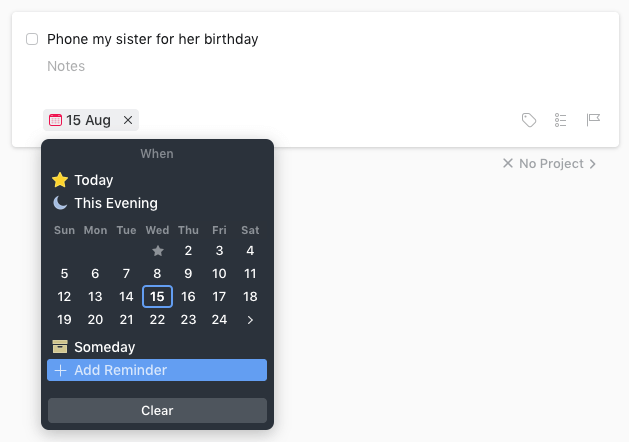
ແລະສຸດທ້າຍ, ຖ້າວຽກເກີດຂຶ້ນເປັນປະຈຳ, ຂ້ອຍສາມາດສ້າງສິ່ງທີ່ຕ້ອງເຮັດຊ້ຳໆໄດ້.

ສິ່ງເຫຼົ່ານີ້ສາມາດເຮັດຊ້ຳໄດ້ທຸກມື້, ອາທິດ. , ປະຈໍາເດືອນຫຼືປະຈໍາປີ, ແລະມີກໍານົດເວລາແລະການເຕືອນທີ່ກ່ຽວຂ້ອງ. ໜ້າວຽກສາມາດເຮັດຊ້ຳໄດ້ຫຼັງຈາກວັນທີເລີ່ມຕົ້ນ ຫຼືວັນທີສຳເລັດ.
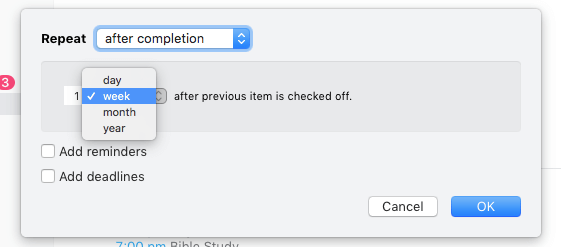
ໜຶ່ງຈຸດສຸດທ້າຍກ່ຽວກັບວັນທີ: ສິ່ງຕ່າງໆສາມາດສະແດງນັດໝາຍຈາກປະຕິທິນຂອງເຈົ້າພ້ອມກັບລາຍການທີ່ຕ້ອງເຮັດຂອງເຈົ້າໃນມື້ດຽວກັນ. ຂ້ອຍເຫັນວ່າມັນເປັນປະໂຫຍດແທ້ໆ.
ສ່ວນໂຕຂອງຂ້ອຍ : ຂ້ອຍມັກສິ່ງທີ່ສິ່ງທີ່ເຮັດໃຫ້ຂ້ອຍເຮັດວຽກກັບວັນທີ. ຖ້າຂ້ອຍບໍ່ສາມາດເລີ່ມວຽກໄດ້, ຂ້ອຍບໍ່ເຫັນມັນ. ຖ້າບາງສິ່ງບາງຢ່າງແມ່ນເນື່ອງມາຈາກຫຼືເກີນກໍານົດ, ສິ່ງທີ່ເຮັດໃຫ້ມັນຊັດເຈນ. ແລະຖ້າຂ້ອຍເປັນຫ່ວງກ່ຽວກັບການລືມບາງຢ່າງ, ຂ້ອຍສາມາດຕັ້ງການແຈ້ງເຕືອນໄດ້.
4. ຈັດລະບຽບວຽກ ແລະໂຄງການຂອງເຈົ້າ
ເມື່ອທ່ານເລີ່ມໃຊ້ສິ່ງຕ່າງໆເພື່ອຈັດລະບຽບທຸກພາກສ່ວນຂອງຊີວິດຂອງເຈົ້າ, ເຈົ້າ ສາມາດຕື່ມຂໍ້ມູນໃສ່ມັນດ້ວຍຫຼາຍຮ້ອຍ, ຫຼືແມ້ກະທັ້ງພັນ, ຂອງວຽກງານ. ທີ່ສາມາດອອກຈາກມືຢ່າງໄວວາ. ທ່ານຕ້ອງການວິທີການຈັດກຸ່ມ ແລະຈັດລະບຽບວຽກງານຂອງທ່ານ. ສິ່ງຕ່າງໆອະນຸຍາດໃຫ້ທ່ານເຮັດອັນນີ້ກັບພື້ນທີ່ ແລະແທັກ.
ພື້ນທີ່ຈຸດສຸມ ບໍ່ພຽງແຕ່ເປັນວິທີການຈັດລະບຽບວຽກງານຂອງທ່ານ, ມັນເປັນວິທີທີ່ຈະກໍານົດຕົວທ່ານເອງ. ສ້າງພື້ນທີ່ສໍາລັບແຕ່ລະພາລະບົດບາດໃນການເຮັດວຽກແລະຊີວິດສ່ວນຕົວຂອງທ່ານ. ຂ້າພະເຈົ້າໄດ້ສ້າງພື້ນທີ່ສໍາລັບແຕ່ລະບົດບາດການເຮັດວຽກຂອງຂ້າພະເຈົ້າ, ເຊັ່ນດຽວກັນກັບສ່ວນບຸກຄົນ, ຄອບຄົວ, ການບໍາລຸງຮັກສາເຮືອນ, ເຕັກໂນໂລຊີແລະການຂີ່ລົດຖີບ. ນີ້ບໍ່ພຽງແຕ່ເຮັດໃຫ້ຂ້ອຍຈັດປະເພດວຽກງານຂອງຂ້ອຍຢ່າງມີເຫດຜົນ, ມັນຍັງເປັນການກະຕຸ້ນເຕືອນທີ່ເປັນປະໂຫຍດເພື່ອໃຫ້ແນ່ໃຈວ່າຂ້ອຍມີຄວາມຮັບຜິດຊອບແລະຢ່າງລະອຽດໃນທຸກໆດ້ານ.ຂອງບົດບາດຂອງຂ້ອຍ.
ພື້ນທີ່ໃດໜຶ່ງສາມາດລວມເອົາທັງໜ້າວຽກ ແລະໂຄງການຕ່າງໆ, ແລະໂຄງການຕ່າງໆທີ່ກ່ຽວຂ້ອງກັບພື້ນທີ່ໃດໜຶ່ງແມ່ນໄດ້ລະບຸໄວ້ຢູ່ດ້ານລຸ່ມຂອງຍົນຊ້າຍ ແຕ່ສາມາດຍຸບລົງໄດ້.

ແຕ່ລະໜ້າວຽກ ແລະ ໂຄງການສາມາດໄດ້ຮັບການຈັດຕັ້ງຕື່ມອີກດ້ວຍຈໍານວນຂອງ tags . ເມື່ອທ່ານໃຫ້ແທັກໂຄງການ, ວຽກໃດນຶ່ງໃນໂຄງການນັ້ນກໍ່ຈະໄດ້ຮັບແທັກໂດຍອັດຕະໂນມັດ. ແທັກສາມາດຖືກຈັດລຽງຕາມລຳດັບ.

ທ່ານສາມາດໃຊ້ແທັກເພື່ອຈັດລະບຽບໜ້າວຽກຂອງທ່ານໃນທຸກວິທີທາງ. ພວກເຂົາສາມາດໃຫ້ບໍລິບົດວຽກຂອງເຈົ້າ (ເຊັ່ນ: ໂທລະສັບ, ອີເມວ, ເຮືອນ, ບ່ອນເຮັດວຽກ, ລໍຖ້າ) ຫຼືເຊື່ອມໂຍງກັບຄົນ. ທ່ານສາມາດເພີ່ມບູລິມະສິດ, ຫຼືຊີ້ບອກຈໍານວນຄວາມພະຍາຍາມຫຼືເວລາທີ່ຕ້ອງການເພື່ອເຮັດສໍາເລັດວຽກງານຫຼືໂຄງການ. ຈິນຕະນາການຂອງເຈົ້າເປັນຂີດຈຳກັດເທົ່ານັ້ນ.
ປ້າຍກຳກັບຖືກສະແດງເປັນຟອງສີຂີ້ເຖົ່າຖັດຈາກແຕ່ລະລາຍການ. ບັນຊີລາຍຊື່ຂອງແທັກທີ່ໃຊ້ແລ້ວຈະປາກົດຢູ່ເທິງສຸດຂອງແຕ່ລະມຸມເບິ່ງ, ເຊິ່ງທ່ານສາມາດໃຊ້ເພື່ອກັ່ນຕອງລາຍຊື່ຂອງເຈົ້າໄດ້.
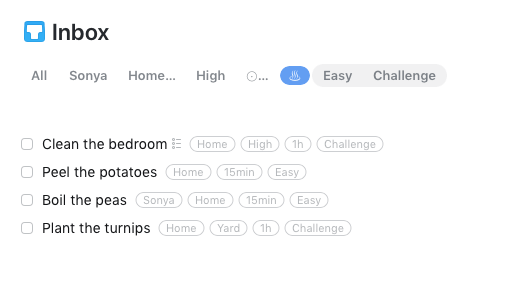
ສະນັ້ນ ຖ້າຂ້ອຍຢູ່ໃນອາລົມສໍາລັບການໂທ, ຂ້ອຍສາມາດບອກລາຍຊື່ການໂທໄດ້. ຂ້ອຍຈໍາເປັນຕ້ອງເຮັດ. ຖ້າມັນເປັນພຽງຫຼັງອາຫານທ່ຽງ ແລະຂ້ອຍບໍ່ຮູ້ສຶກແຂງແຮງ, ຂ້ອຍສາມາດບອກລາຍການວຽກທີ່ງ່າຍເຊັ່ນໃນຮູບໜ້າຈໍນີ້.

ການເອົາສ່ວນຕົວຂອງຂ້ອຍ : ຂ້ອຍໃຊ້ທັງສອງພື້ນທີ່ ແລະ tags ເພື່ອຈັດລະບຽບວຽກງານຂອງຂ້ອຍ. ພື້ນທີ່ຈັດກຸ່ມວຽກງານ ແລະໂຄງການເຂົ້າກັນຕາມພາລະບົດບາດຂອງຂ້ອຍ ແລະແທັກທີ່ມີຄວາມຍືດຫຍຸ່ນອະທິບາຍ ແລະລະບຸລາຍການ. ຂ້ອຍຈັດລະບຽບທຸກໜ້າວຽກຕາມພື້ນທີ່ ແຕ່ຈະເພີ່ມແທັກເທົ່ານັ້ນເມື່ອມັນເຂົ້າໃຈໄດ້.
5. ຕັດສິນໃຈເຮັດຫຍັງໃນມື້ນີ້
ເມື່ອຂ້ອຍເຮັດວຽກ, ຂ້ອຍໃຊ້ເວລາສ່ວນໃຫຍ່ຂອງຂ້ອຍ.ເວລາໃນລາຍການຂອງສິ່ງຕ່າງໆໃນມື້ນີ້. ໃນທັດສະນະນີ້, ຂ້ອຍສາມາດເຫັນຫນ້າວຽກໃດໆທີ່ຕ້ອງກໍານົດຫຼືພາບລວມ, ເຊັ່ນດຽວກັນກັບວຽກງານອື່ນໆທີ່ຂ້ອຍໄດ້ຫມາຍໂດຍສະເພາະສໍາລັບມື້ນີ້. ຂ້ອຍອາດຈະຊອກຫາໜ້າວຽກທັງໝົດຂອງຂ້ອຍ ແລະໄດ້ລະບຸວຽກທີ່ຂ້ອຍຕ້ອງການເຮັດວຽກໃນມື້ນີ້, ຫຼືໃນອະດີດ, ຂ້ອຍອາດຈະເລື່ອນວຽກໂດຍບອກວ່າຂ້ອຍບໍ່ສາມາດເລີ່ມໄດ້ຈົນຮອດວັນທີຂອງມື້ນີ້.
ຂ້ອຍມີທາງເລືອກໃນວິທີການສະແດງລາຍຊື່ມື້ນີ້ຂອງຂ້ອຍ. ມັນສາມາດມີບັນຊີລາຍຊື່ດຽວທີ່ຂ້ອຍສາມາດລາກລາຍການດ້ວຍຕົນເອງເຂົ້າໄປໃນຄໍາສັ່ງທີ່ຂ້ອຍຕ້ອງການໃຫ້ພວກເຂົາເຮັດ, ຫຼືລາຍຊື່ຍ່ອຍສໍາລັບແຕ່ລະພື້ນທີ່, ດັ່ງນັ້ນວຽກງານສໍາລັບແຕ່ລະຫນ້າທີ່ຂອງຂ້ອຍຖືກຈັດເປັນກຸ່ມຮ່ວມກັນ.
ໃນຫຼາຍປີທີ່ຂ້ອຍ ໄດ້ໃຊ້ທັງສອງວິທີ, ແລະຕອນນີ້ຂ້ອຍກໍາລັງຈັດກຸ່ມວຽກມື້ນີ້ຂອງຂ້ອຍຕາມພາລະບົດບາດ. ຂ້ອຍຍັງມີສິ່ງທີ່ສະແດງລາຍການປະຕິທິນຂອງຂ້ອຍສຳລັບມື້ນີ້ຢູ່ເທິງສຸດຂອງລາຍການ.

ຄຸນສົມບັດທີ່ເປັນປະໂຫຍດທີ່ເພີ່ມໃສ່ Things 3 ແມ່ນຄວາມສາມາດໃນການຈັດລາຍການບາງວຽກໃນລາຍການມື້ນີ້ທີ່ຕ້ອງເຮັດ ຕອນແລງນີ້ . ດ້ວຍວິທີນັ້ນ, ສິ່ງຕ່າງໆທີ່ເຈົ້າວາງແຜນຈະເຮັດຫຼັງວຽກຈະບໍ່ເຮັດໃຫ້ລາຍຊື່ຂອງເຈົ້າສັບສົນ. ມັນຫມາຍຄວາມວ່າເມື່ອຂ້ອຍເລີ່ມເຮັດວຽກຂ້ອຍສາມາດສືບຕໍ່ເຮັດວຽກໄດ້ເພາະວ່າທຸກສິ່ງທຸກຢ່າງທີ່ຕ້ອງເຮັດແມ່ນຢູ່ທາງຫນ້າຂອງຂ້ອຍ. ມັນຍັງຫມາຍຄວາມວ່າຂ້ອຍມີແນວໂນ້ມທີ່ຈະພາດເສັ້ນຕາຍຫນ້ອຍລົງ.
6. Keep Track of What's Down the Track
ຂ້ອຍຮັກສິ່ງທີ່ Things ຊ່ວຍໃຫ້ຂ້ອຍຕິດຕາມສິ່ງທີ່ຂ້ອຍຢາກເຮັດໃນອະນາຄົດໂດຍບໍ່ມີການ cluttering ເຖິງບັນຊີລາຍຊື່ການເຮັດວຽກຂອງຂ້ອຍ. ເມື່ອຂ້ອຍ

